Выбор строки или строки в Microsoft Excel
В этой статье мы узнаем, как выделить всю строку с помощью мыши в Microsoft Excel. Это действительно время. Приведенные ниже советы помогут вам сэкономить ваше время и ускорить работу, выделив всю строку .
Давайте рассмотрим пример, чтобы понять, как вставить или удалить строку / столбец.
У нас есть данные в Excel, в которых столбец A содержит имя агента, столбец B содержит город, столбец C содержит сумму продаж, и нам нужно вернуть общее значение в ячейке C16.
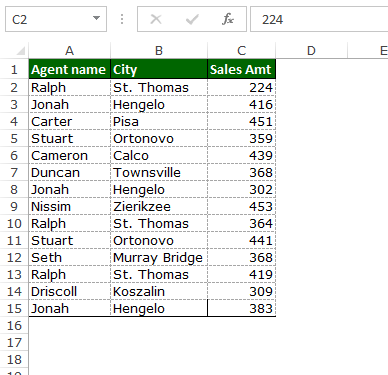
Как выделить строку в Excel?
В Excel у нас есть горячая клавиша для выбора всей строки данных. Чтобы выбрать строку в Excel, нам нужно выполнить следующие действия: — Мы хотим выбрать строку между 3 ^ rd ^ row. Выберите ячейку в 3 ^ rd ^ row.
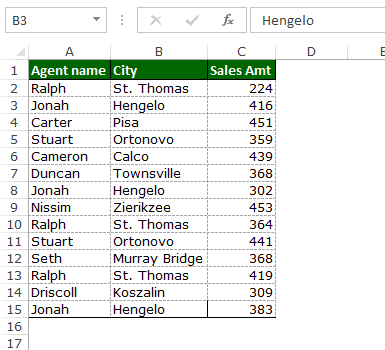
-
И нажмите на клавиатуре клавиши Shift + Space.
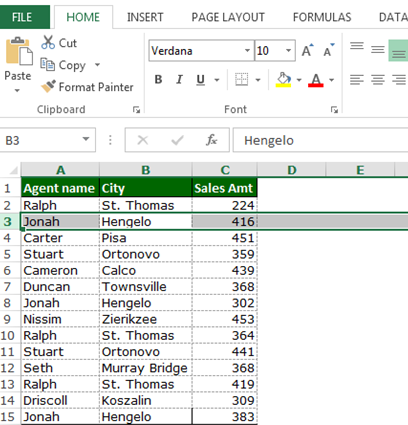
-
Вся строка будет выбрана в ваших данных.
Как выделять строки в Excel?
Выполните следующие шаги: — * Мы хотим выбрать строку между 3 ^ rd ^, 4 ^ th ^ и 5 ^ th ^ строками.
-
Выберите ячейку в каждой строке.
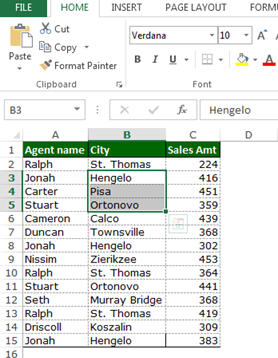
-
И нажмите на клавиатуре клавиши Shift + Space.
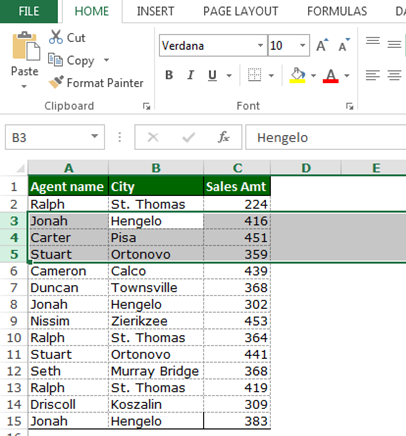
-
В ваших данных будут выбраны целые строки.
Другой способ выделить строку — с помощью мыши. Просто щелкните мышью номер строки и, чтобы выбрать строки, щелкните мышью номер строки, затем, удерживая указатель мыши, перетащите его до 5-й строки, а затем отпустите.
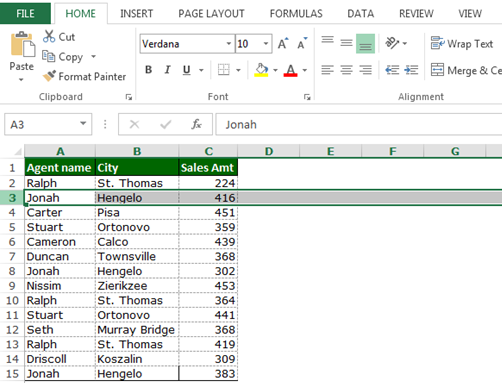
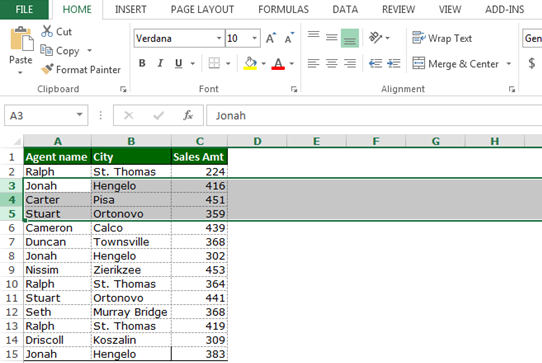
И, если мы хотим выбрать от первой строки до конца строки, мы можем использовать горячую клавишу для выбора данных от первой строки до конечной строки.
Выполните следующие шаги: — * Выберите первую строку, нажав клавиши Shift + Пробел.
-
Затем нажмите Ctrl + Shift + стрелка вниз.
-
Строки будут выбраны до последней непустой строки.
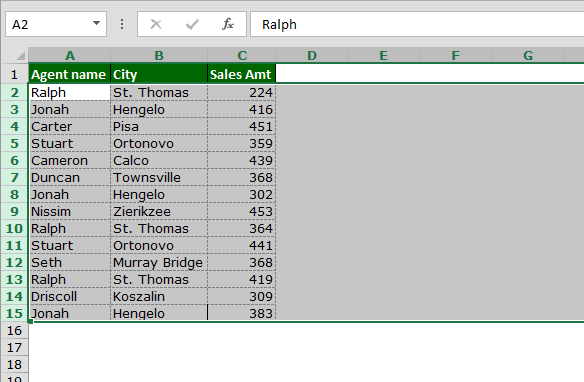
Таким образом мы можем выбрать строку и несколько строк с помощью сочетания клавиш и сэкономить время.
_ _ Если вам понравились наши блоги, поделитесь ими с друзьями на Facebook. А также вы можете подписаться на нас в Twitter и Facebook .
Мы будем рады услышать от вас, дайте нам знать, как мы можем улучшить, дополнить или усовершенствовать нашу работу и сделать ее лучше для вас. Напишите нам на [email protected] __